Как удалить прошивку с Андроида?
Как удалить root из системы андроид
Итак, Вы получили доступ к новым функциональным возможностям, открыв root права на Android. Теперь Вы можете использовать те функции, к которым у других людей нет доступа. Но иногда необходимо избавиться от прав суперпользователя и Вы задаетесь вопросом «Как удалить root из системы андроид?». Не переживайте, мы Вам поможем.
Может быть, Вы хотите избавиться от прав суперпользователя из соображения безопасности, или Вам больше не нужны функции для которых требуется наличие root прав. Или, возможно, Вы пытаетесь продать свое устройство, или получить гарантийное обслуживание, или Вы хотите загрузить обновление. Удалить root из системы андроид не так сложно, как Вы думаете.
Несколько способов для удаления root прав
Существует несколько способов для избавления от root прав. Какой именно Вы будете использовать зависит от Вашего устройства, версии Android и целей, которые Вы хотите достичь. В общем, удаление root прав можно сделать одним из способов, указанных ниже.
- Любой телефон на котором получены только root права: Если Вы только получили права суперпользователя и больше не вносили никаких серьезных изменений в систему, то удалить root будет легко. Вы можете избавиться от прав суперпользователя с помощью приложения SuperSU. Подробнее будет описано в первом разделе данного руководства.
- Любой телефон, работающий на пользовательской прошивке или использующий Xposed Framework: Если с помощью root прав Вы делали какие-либо изменения в системе, то, вероятно, изменения были серьезными и удалить root права будет возможно только с помощью сброса настроек до заводских. Эта операция различна для каждого устройства и мы не будем описывать инструкцию для каждого устройства, но опишем в общих чертах в последней главе данного руководства.
Кажется просто, верно? К сожалению, этот метод не всегда срабатывает. Причиной может быть сбой или SuperSU не может заменить Ваше стоковое рекавери по какой-либо причине. В таких случаях можно вручную удалить root из системы андроид, используя один из следующих методов:
- Nexus и другие устройства для разработчиков, работающие на Marshmallow: Если метод с использованием SuperSU не сработал, то можно удалить рут права, перепрошив boot.img. Это основной файл, который изменяется, когда Вы получаете root права на Marshmallow, замена этого файла и последующая прошивка стокового рекавери должна помочь.
- Nexus и другие устройства для разработчиков, работающие на Lollipop и более ранних версиях: Если метод с использованием SuperSU не сработал, то можно удалить рут права, удалив файл su. Этот файл дает root доступ на устройствах с версией до Marshmallow.
- Устройства не для разработчиков: Если метод с использованием SuperSU не сработал и у Вас устройство не для разработчиков, то Вам могут помочь только крайние меры. Вам нужно будет сделать wipe устройства, вернув его в стоковое состояние. Из заводского состояния можно удалить права суперпользователя.
Как удалить root из системы андроид с помощью SuperSU
SuperSU самое популярное и мощное приложение для управления root доступом на Android. Если Вы используете рутованное устройство, то вероятно Вы используете SuperSU для управления рут доступом для приложений. Это приложение также позволяет легко и быстро удалить рут права с устройства, потому что весь процесс осуществляется в приложении на телефоне.
Чтобы полностью удалить права суперпользователя из системы запустите приложение SuperSU. 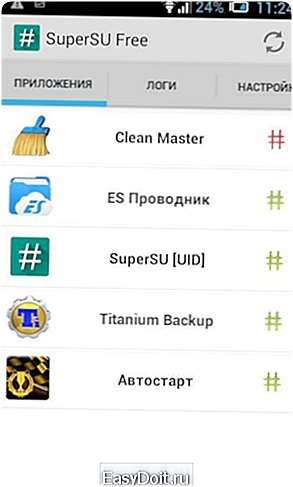
После запуска перейдите на вкладку «Настройки» в раздел «Очистка» и выберите пункт «Полное удаление Root».

Это действие приведет к вызову диалогового окна в котором будет описано, чего ожидать от процесса удаления рут прав. Для продолжения нажмите кнопку «Продолжить». Если Ваше устройство работает на версии Lollipop или старше, то это единственный шаг.
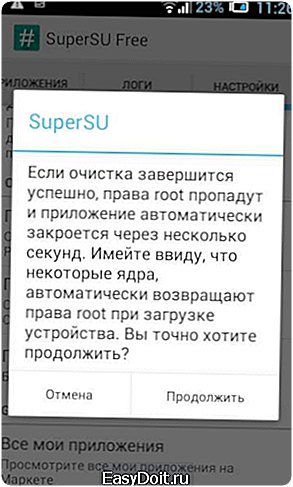
Если рут права получены методом systemless в Marshmallow, то нажмите кнопку «Продолжить», откроется другое диалоговое окно, в котором сказано, что для восстановления стокового образа загрузки требуется OTA обновление. Если Вы хотите скачать последнюю версию Android, то нажмите «Да». Если эти параметры не применимы к вашей ситуации, то чтобы просто оставить измененный образ загрузки нажмите «Нет».
Далее может появится новый диалог, спрашивающий, хотите ли Вы восстановить стоковое рекавери. Если Вы используете кастомную прошивку и хотите использовать OTA обновление, то необходимо нажать «Да». Если Вы планируете в будущем снова получить root права или использовать пользовательский рекавери (например, чтобы создать резервную копию nandroid), то нажмите «Нет». Есть вероятность, что этот параметр может не отображаться, в этом случае Вам придется вручную прошить стоковое рекавери.
После этого SuperSU удалит себя и очистит установку. Весь процесс займет всего несколько секунд, а затем устройство перезагрузится.
Читайте также Как отключить чат-фото в Facebook Messenger на Android
Это был самый простой способ, отвечающий на вопрос «Как удалить root из системы андроид?». Теперь рассмотрим более сложный метод.
Как удалить root из системы андроид, установив стоковую прошивку
Если Вы используете пользовательский ROM или Xposed Framework, Вам придется полностью стереть данные с устройства и прошить его, восстановив к заводскому состоянию.
К сожалению, этот процесс довольно сильно отличается для каждого производителя, и может быть разным для различных устройств. Вы можете найти полную инструкцию для Вашего устройства на форуме XDA Developers. Ниже представлены способы для различных производителей в общих чертах:
- Nexus и другие устройства для разработчиков: На Nexus устройствах это очень легко. Вам просто нужно скачать заводской образ с Google или сайта производителя, а затем прошить все файлы, содержащиеся в телефоне.
- Устройства Samsung: Вам потребуется полный файл прошивки, который можно скачать практически для каждого устройства с Sammobile.com. Вы будете использовать программу под названием «Odin» на ПК, которая очень простая. Просто найдите руководство для своего устройства.
- Устройства Motorola: Компания Motorola использует программу под названием «RSD Lite», чтобы загрузить файл образа на устройство, хотя компания не предоставляет образы доступные устройств не для разработчиков.
- Устройства LG: LG использует специально разработанный инструмент «Flash Tool» для загрузки KDZ файлов на устройство. Убедитесь, что используете инструкцию именно для своего устройства.
- Устройства HTC: HTC использует самый дружественный механизм под названием «RUU» (ROM Update Utility), этот файл можно загрузить на устройство с помощью adb и fastboot команд. Кроме того, Вы можете разместить RUU sd-карте большинства устройств HTC, и он автоматически будет распознан после того как Вы загрузитесь в бутлоадер. Вам просто нужно найти RUU для Вашего конкретного устройства.
Мы хотели бы рассказать, как удалить root из системы андроид для каждого конкретного устройства, но это невозможно. Но немного поискав информацию, Вы сможете удалить root с любого устройства и восстановить его в рабочее состояние.
android-example.ru
Как убрать ненужные приложения из прошивки, до установки её на планшет или телефон.
Многие из нас любят экспериментировать с альтернативными Android прошивками своих планшетов и телефонов. И это неудивительно – благодаря им, новую версию операционной системы, (причем обычно со всевозможными твиками и улучшениями) можно опробовать у себя задолго до появления официальной прошивки от производителя.

Однако зачастую, после установки новой прошивки приходится вручную удалять приложения, которые нам никогда не понадобятся. И если вам, как и мне надоело делать это каждый раз после перепрошивки своего планшета или телефона, то благодаря программе APK Swapper вы можете сделать это очень просто еще до установки прошивки на устройство.
Программа разработана членом форума XDA, известного под ником _Logie, распространяется бесплатно и работает в операционной системе Windows, не требуя установки на компьютер.
Работать с программой очень легко: просто запустите APK Swapper на своем ПК, перетащите на её окно (в синий прямоугольник) .zip файл с прошивкой своего устройства, и вы увидите список apk файлов, имеющихся в ней.
После этого вам достаточно выбрать приложения, которые вам не понадобятся (в последней версии есть возможность выбора сразу нескольких приложений), и удалить их нажатием одной кнопки (delete).
Неплохо, не правда ли? Но это еще не все. С помощью APK Swapper вы можете и добавлять собственные apk файлы в прошивку, что позволяет сохранить время, необходимое на их ручную установку после прошивки планшета или телефона.
Кроме того, информацию о любом apk файле можно получить, кликнув по нему правой клавишей мыши.
Скачать самую свежую версию APK Swapper можно на форуме XDA в ветке её разработчика.
Похожие материалы:
Android. Советы и подсказки. Как перезагрузить Android планшет или телефон из Windows
Android. Советы и подсказки. Как исключить отдельные папки с медиафайлами из Галереи Android
Как сохранить все приложения в виде apk файлов на компьютер и установить их обратно
Как извлечь и установить любой файл или приложение из резервных копий ClockworkMod Recovery
Не забудьте поделиться информацией с друзьями:
Теги:
www.4tablet-pc.net
Как удалить приложения идущие вместе с прошивкой Android’a.
Недавно обратил внимание, что на моем планшете Viewpad 10e все время висит в запущеных приложениях ViewScene 3D, причем висит он там несмотря на то, что я им не пользуюсь. ViewScene 3D, он же SPB Shell 3D, изначально напрягал своей громоздкостью и заторможенностью, и я использовал вместо него Launcher Pro. Возникает вопрос, если оно мне не надо, то зачем оно висит и жрет ресурсы устройства? К сожалению штатными средствами ViewScene 3D, а также ряд других ненужным мне, но идущих в комплекте с прошивкой программ, удалить нельзя. Как показала практика при использовании не штатных средств все это отлично можно сделать.
Итак.
Обязательным условием для удаления встроенных программ является наличие root’a. Как получить рут я писал в одной из предыдущих записей.
Также для простоты работы можно воспользоватся программой Root Explorer. Взять ее можно отсюда : http://4pda.ru/forum/index.php?showtopic=134840 (для скачивания файла нужна регистрация на этом форуме).
После выполнения этих двух условий открываем рут эксплорер, переходим в папку «/system/app», здесь находятся те самые встроенные приложения которые невозможно удалить. Иногда эту папку надо перемонтировать для чтения и записи так как она может быть только для чтения. Для этого в рут эксплорере нажимаем белую кнопку с надписью «Mount R/W», если на ней написано «Mount R/O» то нажимать ее не надо, папка уже доступна для записи. Отмечаем то, что нам надо удалить и, на всякий случай, переносим эти файлы в заранее приготовленную папку на сд карте. Переносим, а не удаляем для того чтобы можно было все вернуть назад, а то мало ли. Перегружаем устройство и вуаля, их нет. И еще, в этой папке также находятся системный приложения необходимые для функционирования андроида, при их удалении планшет может и не загрузится, поэтому удаляем только то, о чем знаем точно.
Список приложений которые я удалил из системной папки и перенес на СД.
- ViewScene.apk — лаунчер ViewScene 3d от Viewsonic
- Amazon_Kindle_3.0.1.70.apk — Книжный магазин от Амазон.
- AndroidGamesApp-0.5.0.99.apk — Магазин с платными играми.
- Ask Search.apk — Виджет нераспространенной у нас поисковой системы.
- BriefMe_Smartphone-1.0-1108-signed-aligned.apk — Так до конца и не понял смысла этой штуки, какой то органайзер вроде.
- Twitter-2.0.3-d2-NoGMS.apk — Клиент для Twitter
- UG.apk — программа для просмотра юзер гайда
- Userguide.pdf — Собственно сам юзер гайд
- Vortex3DPlayer.apk — Мультимедиа плейер, выкинут за ненадобностью так как MX Player гораздо лучше.
Итого 9 абсолютно не нужных для меня приложений.
P.S. Удалять из этой папки все подряд нельзя, удаляйте только те файлы которые имеют очевидные названия и не нужны для работы системы.
P.S.S. Пока все это писал в голову пришла мысль заменить встроенный флешь плейер 10.3 на более новую версию именно в этой системной папке. Как извесно установка 11го влеша по верх 10.3 на ViewPad 10e ведет к полной неработоспособности флешь плейера. Интересно что будет если его заменить, об этом напишу в одной из следующих записей.
teis.org.ua
